Har du raderat av misstag en fil i OS X som du behövde? Även om det kan tyckas omöjligt, är det inte. Samtliga artiklar online sa att det inte kunde göras, eller kunde endast göras med dyra fil återvinning programvara, eller om du hade redan varit igång säkerhetskopieringar med Time Machine. Så innan du investerar dina surt förvärvade pengar, prova denna metod för att se om du också kan återställa dina filer helt gratis.
Steg
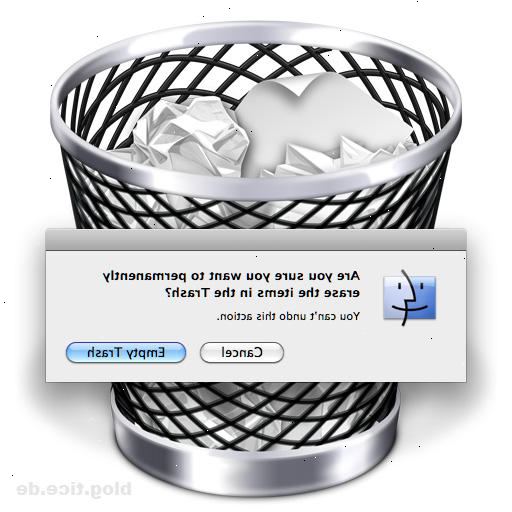
- 1Först måste du synliggöra dessa filer och mappar som är dolda som standard, vilket inkluderar den vi letar efter -. The Trashes mappen. Det finns en i varje av dina hårddiskar och / eller partitioner.
- 2För att göra detta öppna ett terminalfönster genom att gå till Program / Verktygsprogram / terminal, sedan kopiera och klistra in följande kommando som aktiverar förmågan att se dolda filer: defaults write com.apple.Finder AppleShowAllFiles TRUE
- 3Klicka in
- 4Nu kopiera och klistra in följande kommando som återlanserar upphittaren så det kommer att visa dessa dolda filer: killall Finder
- 5Klicka in
- 6Öppna Finder. Hitta den. Trashes mappen i relevanta hårddisk och / eller partition, och högerklicka (eller ctrl + klick) för att få upp den kontextuella menyn. Klicka på Visa info
- 7Detta kommer att ta upp en ny. Trashes Info fönstret. Längst ner ser du Delning och behörigheter område. Du kommer att behöva ändra behörigheter, så klicka på hänglåset längst ner i högra hörnet av fönstret, och skriv in ditt lösenord för att tillåta ändringar.
- 8Du kan hitta. Trashes av Mac hårddisken i Macintosh HD \ användare \ ditt användarnamn \. Trashes.
- 9Klicka på den lilla dubbla trianglar enligt privilegiet kolumnen och ställa alla att läsa och skriva
- 10Gå tillbaka till din finder och klicka igen på. Trashes mappen. När jag gjorde detta, var det nu plötsligt visar den mapp som jag av misstag raderats.
- 11Kopiera den här mappen och klistra in den på din egen enhet. I mitt fall detta gjorde susen, och alla filer återvanns
- 12Du kan nu återställa behörigheter i. Trashes Info fönstret tillbaka till vad de var
- 13För att återställa din Finder för att dölja dolda filer igen, gå tillbaka till ditt terminalfönster och kopiera och klistra in följande kommando: defaults write com.apple.Finder AppleShowAllFiles FALSKT
- 14Klicka in
- 15Nu kopiera och klistra in följande kommando för att återlansera upphittaren för att ändringarna ska träda i kraft: killall Finder
- 16Klicka in
- 17Det var det - Om du har tur kan du också ha återhämtat dina "raderade" filer för fri och kan fira!
Varningar
- Starta inte om eller stänga av datorn efter misstag raderat filen (er) / mapp (ar) och innan du utför den här åtgärden.
Saker du behöver
- En separat intern eller extern hårddisk eller flash-enhet / minne eller iPod / iPhone - med tillräckligt utrymme - på vilken du vill kopiera de återställda filerna.
